아이폰 화면 미러링 방법 2가지 알아봐요!

아이폰 화면 미러링 방법이 궁금하신가요? 이 기능을 통해서 아이폰의 화면을 tv의 넓은 화면으로 볼 수가 있는데요. 그래서 오늘은 iphone 화면 미러링에 대해서 알아보는 시간을 가지도록 하겠습니다.
아이폰 화면 미러링이란?
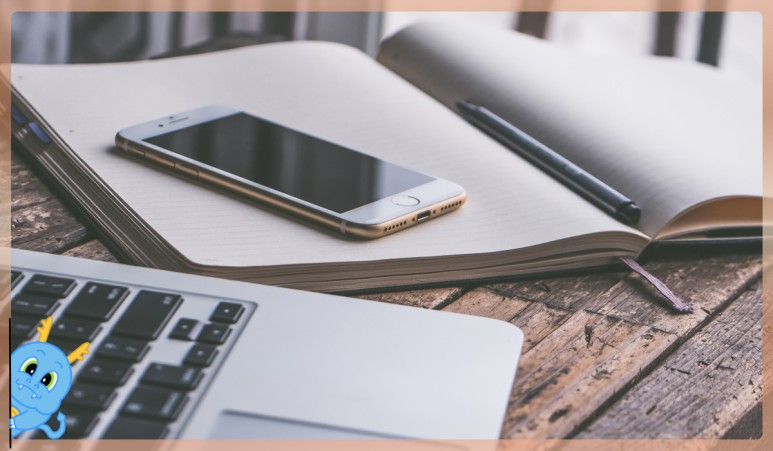
아이폰 화면 미러링은 사용자의 아이폰 화면을 다른 디스플레이 장치에 실시간으로 표시하는 기술입니다. 이 기능은 프레젠테이션, 비디오 스트리밍, 게임 플레이, 그리고 교육적 목적 등 다양한 상황에서 유용하게 사용됩니다.
에어플레이(AirPlay) 기술을 활용하여 무선으로 연결되며, 호환 가능한 스마트 TV나 PC와 쉽게 연동할 수 있습니다.
아이폰에서 TV로 화면 미러링하기

iphone에서 TV로 화면을 미러링하는 방법은 간단합니다. 먼저, 두 기기가 동일한 Wi-Fi 네트워크에 연결되어 있는지 확인해야 합니다. 그 후, 아이폰의 제어 센터에서 '화면 미러링'을 선택하고, 목록에서 TV를 선택하여 연결을 시작합니다.
이 과정을 통해 사용자는 큰 화면에서 아이폰의 콘텐츠를 즐길 수 있습니다. 주로 사용되는 방법은 다음과 같습니다.
1. AirPlay를 사용한 미러링
- 장점: 설치나 설정이 간단하며, 안정적인 연결을 제공합니다. 또한, 높은 화질과 음질로 최상의 시청 경험을 제공합니다.
- 단점: 호환 가능한 기기에 제한이 있으며, Apple TV 또는 AirPlay 2를 지원하는 스마트 TV만 사용할 수 있습니다. 네트워크 환경에 따라 화면 지연이 발생할 수도 있습니다.
- 연결 방법: 아이폰과 TV가 동일한 Wi-Fi 네트워크에 연결되어 있는지 확인한 후, 아이폰의 제어 센터에서 '화면 미러링'을 선택하고, 목록에서 연결하려는 TV를 선택합니다. TV 화면에 나타나는 AirPlay 암호를 아이폰에 입력하면 연결됩니다.
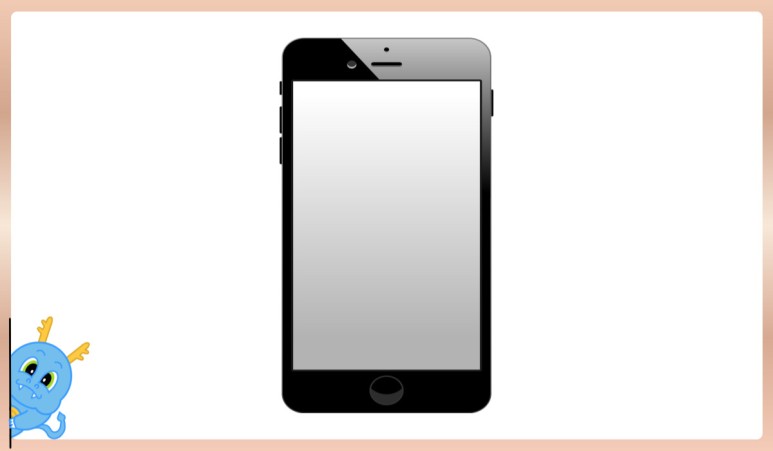
2. 미러링 앱을 사용한 미러링
- 장점: AirPlay를 지원하지 않는 TV에서도 사용할 수 있으며, 녹화, 스크린샷, 자막 등과 같은 추가 기능을 제공합니다.
- 단점: 앱마다 기능과 안정성에 차이가 있어 신뢰할 수 있는 앱을 선택하는 것이 중요합니다. 연결이 불안정하거나 지연이 발생할 수 있으며, 무료 앱의 경우 광고가 노출될 수 있습니다.
- 연결 방법: 아이폰에서 미러링 앱을 다운로드하고 설치한 후, 앱을 실행하고 화면 지침에 따라 아이폰과 TV를 연결합니다. 연결이 완료되면 아이폰 화면이 TV에 표시됩니다.
이러한 방법들을 통해 아이폰의 화면을 TV로 미러링할 수 있으며, 사용자의 필요와 환경에 맞게 적절한 방법을 선택하여 사용하시면 됩니다.
PC와 아이폰을 연결하는 다양한 방법

PC와 아이폰을 연결하는 방법에는 여러 가지가 있습니다. 에어플레이를 사용하는 방법 외에도, 타사 미러링 애플리케이션을 사용하여 더 많은 기능을 활용할 수 있습니다.
이러한 애플리케이션들은 아이폰의 화면을 PC에 미러링하고, 마우스나 키보드를 통해 아이폰을 제어할 수 있는 기능을 제공합니다.
오늘은 이렇게 아이폰 화면 미러링에 대해서 알아보는 시간을 가졌습니다. 알려드린 정보가 도움이 되셨을까요? 이에 대한 정보가 필요하셨던 분들께서는 한 번 참고해 보시면 도움이 되실 거 같습니다.